Hoe de ingebouwde macOS-spellingcontrole te herstellen nadat deze grammaticaal is uitgeschakeld
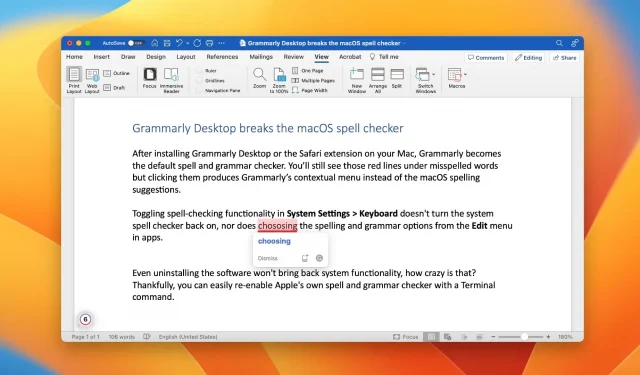
Heeft Grammarly voor Mac de onderstreping uitgeschakeld die macOS onder verkeerd gespelde woorden plaatst? Als dat het geval is, kunnen we u helpen de ingebouwde spelling- en grammaticacontrole van uw Mac te herstellen!
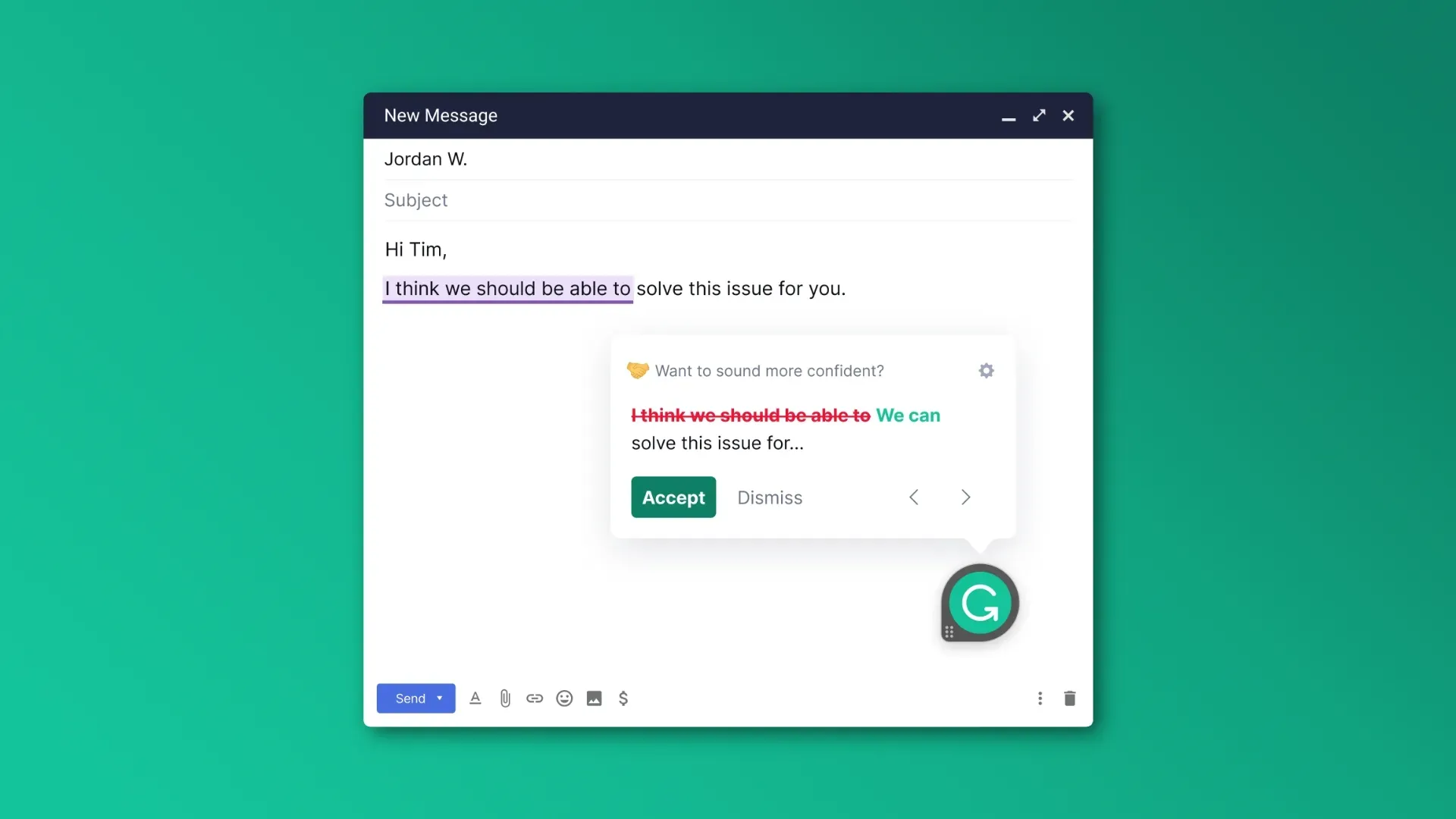
Grammatica kan uw schrijven aanzienlijk verbeteren door u te helpen grammaticale fouten, typefouten, spelfouten en dergelijke te elimineren. Als u echter Grammarly op uw Mac installeert, wordt de continue spellingcontrole die macOS standaard uitvoert, uitgeschakeld.
Grammatica vraagt niet eens uw toestemming om de standaard spellingcontrole uit te schakelen ten gunste van zijn eigen. Je realiseert je ineens dat na het installeren van Grammarly de ingebouwde spellingcontrole in macOS niet meer werkt in apps als Mail, Safari en Notes.
Erger nog, het verwijderen van Grammarly herstelt de standaardfunctionaliteit niet. In deze handleiding laten we u zien hoe u de ingebouwde spelling- en grammaticacontrole in macOS globaal kunt inschakelen.
Hoe macOS-spellingcontrole te herstellen nadat Grammarly deze heeft uitgeschakeld
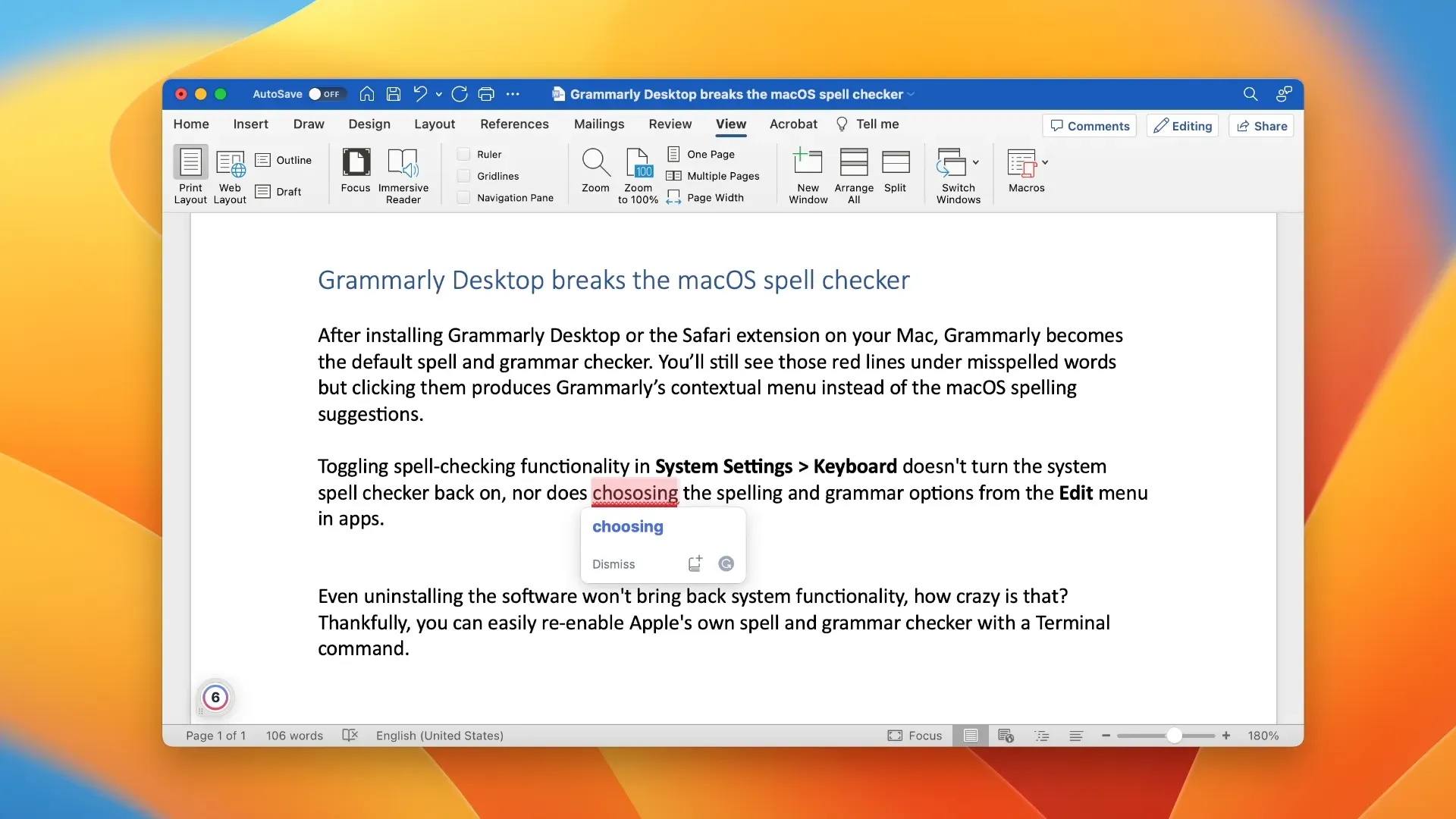
U moet een speciaal terminalcommando uitvoeren dat uw Mac vraagt om de ingebouwde spellingcontrole van macOS te gebruiken in plaats van grammatica.
- Start de Terminal-toepassing vanuit de map /Applications/Utilities/.
- Plak de volgende opdracht in de terminal en druk vervolgens op Enter:
значения по умолчанию write -g NSAllowContinuousSpellChecking -bool true
- Start je computer opnieuw op.
De standaard macOS-spellingcontrole zou nu moeten werken.
Grammatica- en spellingcontrole is beschikbaar in documenttoepassingen zoals Microsoft Word of Teksteditor, online formulieren en vrijwel overal waar u kunt typen.
Controleer de spelling en grammatica in macOS
MacOS controleert en corrigeert standaard spelfouten terwijl u e-mails, berichten, documenten en meer typt. Om de automatische spellingcontrole voor het hele systeem uit te schakelen, gaat u naar Systeemvoorkeuren > Toetsenbord, klikt u op de knop Wijzigen naast ‘Typen’ aan de rechterkant, schakelt u ‘Automatische spellingcorrectie’ uit en klikt u op ‘Voltooien’.
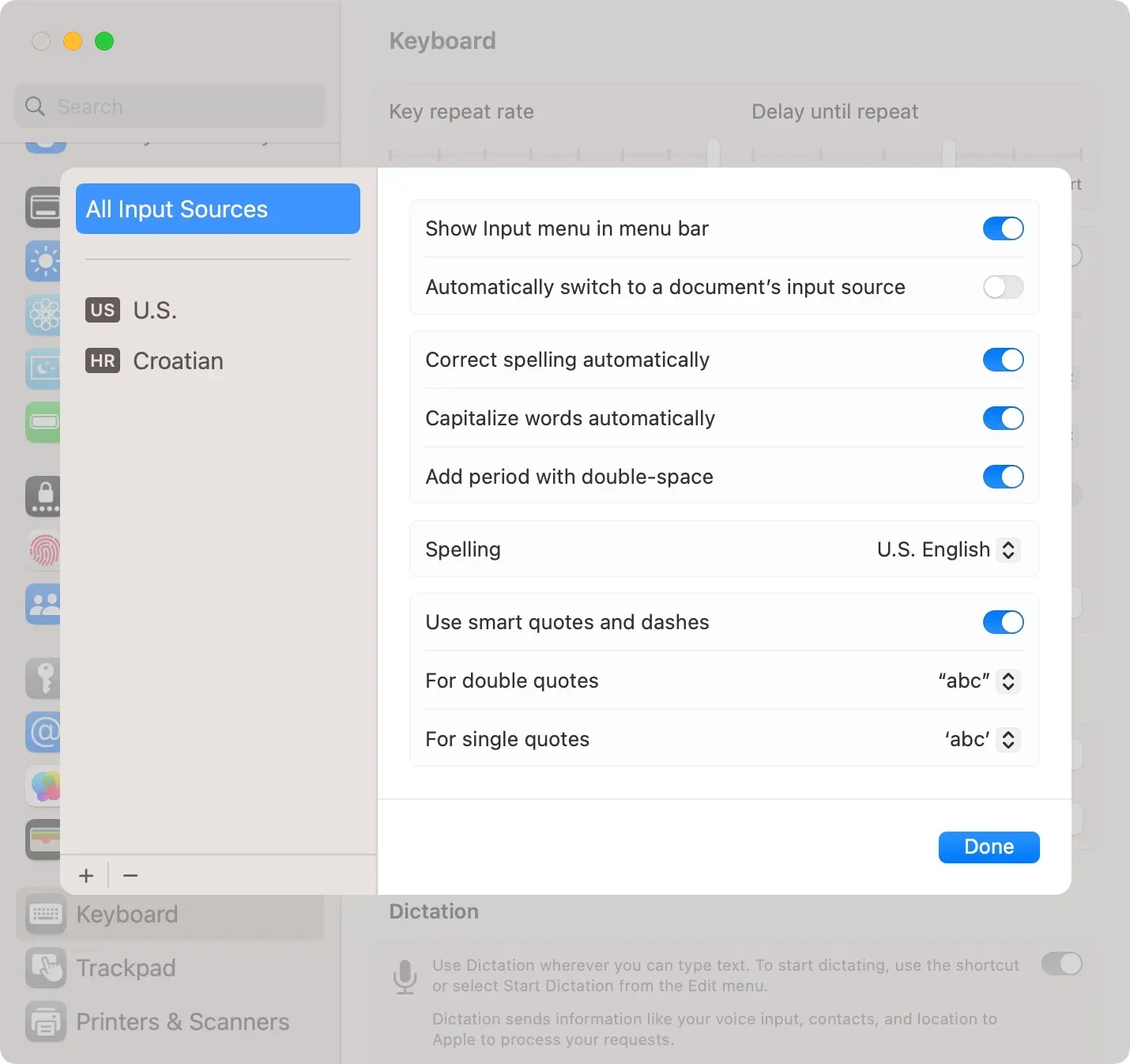
Als je continue spellingcontrole hebt uitgeschakeld, kun je de spelling- en grammaticacontrole op elk gewenst moment handmatig starten door in de app op het menu Bewerken te klikken, Spelling en grammatica te selecteren en de gewenste optie te kiezen.
U kunt automatische spellingcontrole en grammaticacorrectie voor een specifieke toepassing ook uitschakelen. Om dit te doen, start u de genoemde toepassing en klikt u op het menu Bewerken en kiest u vervolgens Spelling en grammatica > Automatische spellingcorrectie.
Waarom Grammarly geen goede macOS-burger is
Grammatica is een handige typeassistent die u helpt bij het corrigeren van spelling, grammatica, typefouten, interpunctie en meer. Het maakt het ook gemakkelijk om de stijl en toon van uw schrijven aan te passen en plagiaat te detecteren.
Maar als cloudservice biedt Grammarly geen offline functies. Je schrijfwerk wordt constant gesynchroniseerd met de Grammarly-cloud, die al je toetsaanslagen en tot nu toe geschreven tekst analyseert om spellings- en grammaticasuggesties voor te stellen die zijn afgestemd op je schrijfstijl zonder afhankelijk te zijn van de processor van je Mac.
Maar dergelijke projecten kunnen problematisch zijn vanuit het oogpunt van bruikbaarheid, aangezien de macOS-client inhoud laadt na elke toetsaanslag. Dit introduceert een kleine vertraging, waardoor sommige toetsaanslagen niet worden geregistreerd. Het probleem valt meer op als je een snelle typist bent en je Mac niet de nieuwste en beste is.
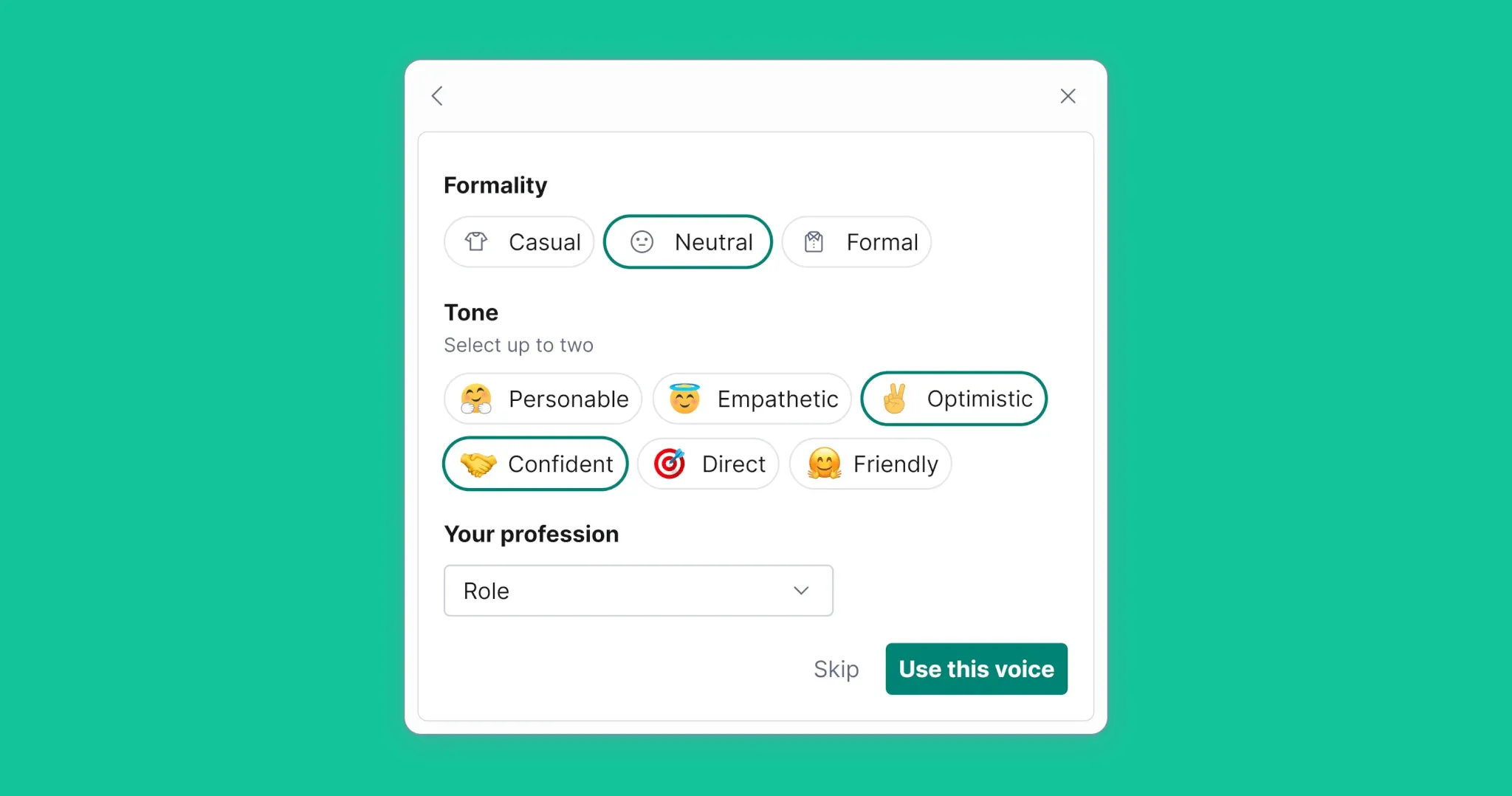
Zelfs het verplaatsen van tekstblokken wordt een probleem in documenten van 1000 of meer woorden. Om deze redenen neem ik alleen grammatica op om typefouten en grammaticale fouten te corrigeren in de laatste stap van mijn bewerkingsproces.
Zoals eerder vermeld, schakelt het uitschakelen of afsluiten van Grammarly de macOS-spellingcontrole niet opnieuw in. Ik vond het moeilijk te geloven dat het verwijderen van Grammarly Desktop en de bijbehorende Safari-extensie de spellingcontrole van het systeem niet activeerde. Bovendien conflicteert Grammatica met andere systeemfuncties, zoals automatische hoofdletters van woorden.
Dit is niet hoe een goede macOS-burger zich zou moeten gedragen!
Natuurlijk is Grammarly zich hiervan terdege bewust, maar wil er duidelijk niets aan doen. Als je je ergert aan dergelijk onzorgvuldig, onzorgvuldig en respectloos gedrag, neem dan contact op met de Grammarly-ontwikkelaars en laat hen weten wat je ervan vindt!
Geef een reactie